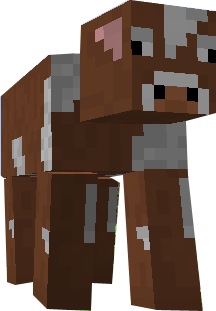Flecha de Terra: DOWNLOAD
Flecha de Terra: DOWNLOAD Elementos usados para faze-la:
Em cima: Cubos de Terra
No meio: Varetas
Em baixo: Penas
 Flecha de Gelo: DOWNLOAD
Flecha de Gelo: DOWNLOADEm cima: Bolas de Neve
No meio: Varetas
Em baixo: Penas
 Flecha de Ovo: DOWNLOAD
Flecha de Ovo: DOWNLOAD Elementos usados para faze-la:
Em cima: OvosNo meio: Varetas
Em baixo: Penas
Em breve postaremos mais flechas para download!!